Premiere Pro音频处理滤镜篇Word文档下载推荐.docx
《Premiere Pro音频处理滤镜篇Word文档下载推荐.docx》由会员分享,可在线阅读,更多相关《Premiere Pro音频处理滤镜篇Word文档下载推荐.docx(17页珍藏版)》请在冰豆网上搜索。
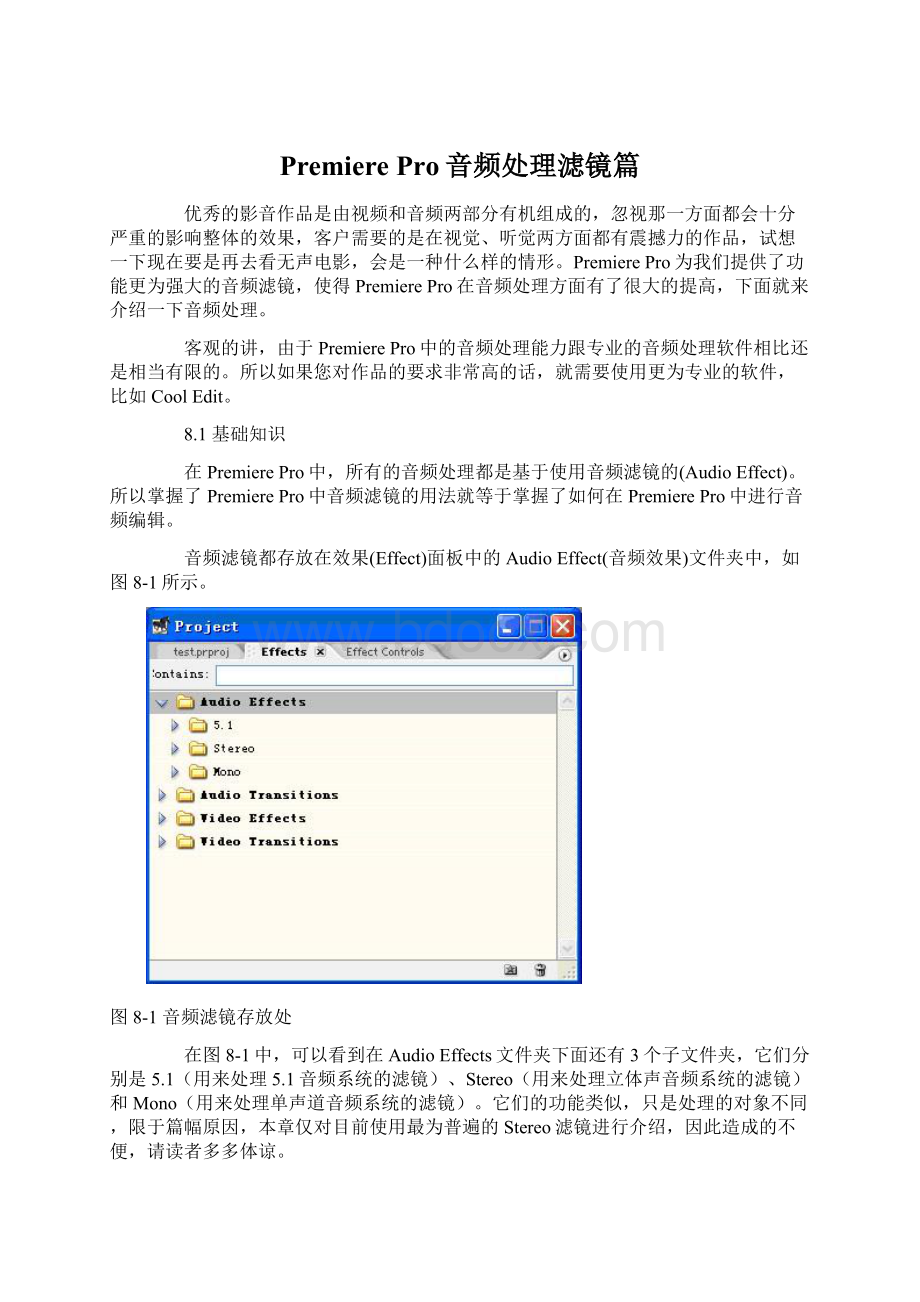
为了方便读者理解,在难于理解的地方将使用专业的编辑软件处理音频文件的图片,这些图片的内容是由PremierePro中的音频滤镜的作用效果。
PremierePro本身是看不见这些效果的,请读者注意。
2.1Balance(音频平衡)
Balance(音频平衡):
Balance的作用是用来平衡左右声道的。
正值是用来调整右声道的平衡值,负值是用来调整左声道的平衡值。
具体效果请参看图8-2、8-3和8-4。
图8-2原始素材波形
图8-3负值设置
图8-4正值设置
下面章节中所使用的类似图8-3、图8-4这类的图片,它们的原始素材的波形都是如图8-2所示,请读者注意。
2.2
Bandpass(选频)
Bandpass(选频):
Bandpass是用来祛除特定频率范围之外的一切频率,所以叫做选频滤镜。
Center(中心)是用来确定中心频率范围的;
Q(Q点,专业术语叫做品质因数)是用来确定被保护的频率带宽。
Q值设置较低是建立一个相对较宽的频率范围,而Q值设置较高则是建立一个较窄的频率范围。
按照图8-5的设置,经过处理得到的波形如图8-6所示。
图8-5设置Bandpass参数
图8-6按照图8-5所设置的参数处理的结果
2.3Bass(低音)
Bass(低音):
Bass是用来增加或减少低音频率的(200HZ)。
BOOST是用来说明用来增加低频的分贝值。
2.4ChannelVolume(声道音量)
ChannelVolume(声道音量):
ChannelVolume是用来控制立体声或5.1音频系统中每个通道音量的。
相当于分别设置了不同声道的音量。
2.5DeNoiser(降噪器)
DeNoiser(降噪器):
DeNoiser是用来进行对噪音进行降噪处理的,它可以自动的探测到素材中的噪音,并且自动的清除噪音。
特别的,DeNoiser在清除由于采集素材而引起的噪音时有相当好的效果。
如图8-7所示的就是DeNoiser设置窗口。
图8-7DeNoiser设置窗口
◇Freeze(冰冻):
Freeze的功能就是将噪音的采样频率停止在当前时刻。
使用Freeze主要是用来对噪音进行定位处理和降噪处理。
◇Reduction(清除量):
用来设置所需要清除噪音的音量范围的(-20到0分贝)。
◇Offset(偏移量):
用来设置由DeNoiser自动探测到的噪音频率和用户自定义噪音频率的值。
2.6Delay(延时)
Delay(延时):
Delay是用来产生各种延时效果的(类似回响的效果),如图8-8所示。
图8-8Delay设置窗口
在图8-8中,Delay是用来确定产生回响的时间值,就是多少秒后产生延时效果,最大延时的值是2秒。
Feedback(反馈)是用来控制回响信号加入到原始素材中的百分比,百分比越大,回响的音量也就越大。
Mix则是用来控制回响的量,Mix值越大,回响的程度越大。
具体效果请看图8-9、8-10。
图8-9Feedback=30%Mix=50%处理结果
图8-10Feedback=15%Mix=80%处理结果
2.7Dynamics(动态)
Dynamics(动态):
Dynamics主要是用来调整音频信息的,这款滤镜十分专业,所以功能很强大,限于篇幅原因只对滤镜的用法和功能块的含义作出介绍,具体使用技巧和应用实例就不介绍了。
如图8-11所示。
图8-11Dynamics设置窗口
Gate(滤波门):
滤波门是用来清除低于设定极限值(Threshold)的信号的,可以是用来清除一些无用的背景杂音的。
Autogate(自动滤波)下面有3个LED显示器,当它们显示不同颜色时,代表了不同的状态。
当门开启时,显示绿色;
当处理或释放时,显示黄色;
当门关闭时显示为红色。
下面的控制器是用来设置具体参数的:
◇Threshold(极限值):
设置能使引入信号(音频信号)开启“门”所必须超出的标准值(-60到0分贝)。
如果引入信号低于极限值的值则屏蔽该信号,结果就是使其静音。
◇Attack(处理时间):
用来设置当引入信号高于极限值时开启“门”的速度。
◇Release(释放时间):
用来设置当引入信号低于极限值时关闭“门”的速度。
◇Hold(保持时间):
用来设置当信号低于极限值后,保持“门”处于开启状态的时间。
Compressor(压缩器):
Compressor通过增大柔音的音阶(Level)、降低较大音频的音阶,从而产生一个一直的标准音阶来平衡动态的范围。
设置能使信号调用压缩器所必须超出的标准值(-60到0分贝)。
◇Ratio(比率):
设置压缩器使用的压缩比率。
举个例子,如果Ratio=5输入音阶将增加5分贝,输出增加1分贝。
用来设置当信号高于极限值的值时压缩器的响应时间。
用来设置当信号低于极限值的值时压缩器返回给原始素材的增益的时间。
◇Auto(自动):
根据引入信号自动计算释放时间。
◇Markup(涨度):
用来调整压缩器的输出音阶从而解决由压缩所引起的增益失败。
Expander(扩充滤波器):
根据设置的比率清除所有低于极限值的值的信号。
效果跟Gate类似,只是在处理的细节上更加精确。
用来设置激活扩充滤波器的音阶。
用来设置信号被扩充的比率。
如果Ratio=5,当音阶降低1分贝时,扩充5分贝,这样就可以更加精确、快速地降低信号了。
Limiter(限制器)
◇Threshold(极限值):
用来设置信号的最大音阶,所有超过极限值信号的音阶将会减少到与极限值相同的水平值。
用来设置增益返回到标准音阶所需要的时间。
◇SoftClip(柔化处理):
对信号进行柔化处理。
2.8EQ(均衡器)
EQ(均衡器):
EQ是用来增加或减少特定中心频率附近的音频的频率的,如图8-12所示。
在很多场合都可以看到它的影子,比如最常见的就是Winamp中的均衡器,相信大家都见过,它们的功能都是类似的而且操作也十分地简单。
图8-13就是按照图8-12的设置所处理后的波形。
图8-12均衡器设置窗口
图8-13按照图8-12的设置所处理后的波形
2.9FillLeft(填充左声道)
FillLeft(填充左声道):
FillLeft的作用是对音频素材的右声道的内容进行复制,然后替换到左声道中并将原来左声道中的文件删除。
2.10Fillright(填充右声道)
Fillright(填充右声道):
Fillright的作用是对音频素材的左声道的内容进行复制,然后替换到右声道中并将原来右声道中的文件删除
2.11Highpass(高通)
Highpass(高通):
Highpass是用来滤除那些低于指定频率以下的频率的。
使用效果如图8-14所示。
图8-14使用Highpass滤镜后
2.12Invert(反转)
Invert(反转):
Invert是用来反转音频通道的位相的,如图8-15、8-16所示。
图8-15反转后的效果
图8-16反转前的效果
2.13Lowpass(低通)
Lowpass(低通):
Lowpass则是用来滤除那些高于指定频率以下的频率的。
使用效果如图8-17所示。
图8-17使用Lowpass滤镜
2.14MultibandCompressor(多频带压缩器)
MultibandCompressor(多频带压缩器):
MultibandCompressor是一个用来控制每一个波段(频段)的有3个波段的压缩器。
图8-18MultibandCompressor控制窗口
在图8-18中,通过图形控制界面可以看到有3个波段的控制器,这3个波段分别对应下面的Low(低频)、Mid(中频)和High(高频)这3个选区。
◇Solo(单独):
仅播放当前波段。
图8-19是使用Solo功能后的MultibandCompressor控制窗口。
图8-19使用Solo功能
用来设置引入信号激活压缩器所必须超过的值(3个波段都适用)。
设置压缩的比率(3个波段都适用)。
用来设置当信号超过极限值时压缩器的响应时间(3个波段都适用)。
用来设置当信号低于极限值时所设置的增益添加到原始音阶需要的时间(3个波段都适用)。
◇MakeUp(压缩补偿):
用来设置补偿由于压缩而造成的无效增益的音阶,范围是-6到+12dB。
2.15MultitapDelay(多重延时)
MultitapDelay(多重延时):
MultitapDelay是相对Delay(单独的)而言的,它可以为原始素材提供4个回响效果。
如图8-20所示。
图8-20MultitapDelay控制窗口
◇Delay1-4(延时1-4):
分别用来设置4个回响效果的延时时间。
◇Feedback1-4(反馈1-4):
分别用来设置4个延时效果加入到原始素材中的百分比。
◇Level1-4(音阶1-4):
分别用来设置4个回响效果的音量。
◇Mix(混合):
用来设置回响效果和没有使用回响效果的原始素材的混合比。
2